Load Balancer: panoramica
Per creare un PDF, utilizzare la funzione “Stampa” in fondo alla pagina.
Per Server Cloud e Server Dedicati gestiti nel Cloud Panel
Con il Load Balancer puoi massimizzare l'elaborazione dei dati e al contempo ridurre al minimo il carico per il server. I Load Balancer possono valutare il carico massimo possibile e i tempi di risposta dei singoli server e quindi distribuire il traffico su più server per mezzo di regole.
L'utilizzo del Load Balancer è utile quando le tue applicazioni web devono essere messe a disposizione da più server e deve essere garantita un'alta disponibilità. Questo riguarda ad esempio i siti web che hanno un alto numero di visitatori.
Le seguenti domande ti aiutano a capire se è necessario un Load Balancer:
Hai bisogno di più server per mettere a disposizione le tue applicazioni web?
Le applicazioni web devono garantire una disponibilità elevata?
Il volume del traffico è elevato?
Nota bene:
Puoi utilizzare anche diversi Load Balancer per garantire una distribuzione ottimale del traffico.
Puoi trovare ulteriori informazioni sul funzionamento e l'utilizzo di un Load Balancer qui.
Aprire la sezione Load Balancer
- Accedi al tuo account IONOS.
Nella barra del titolo, fai clic su Menu > Server & Cloud.
Opzionale: se disponi di più contratti, seleziona quello desiderato.Si apre il Cloud Panel.
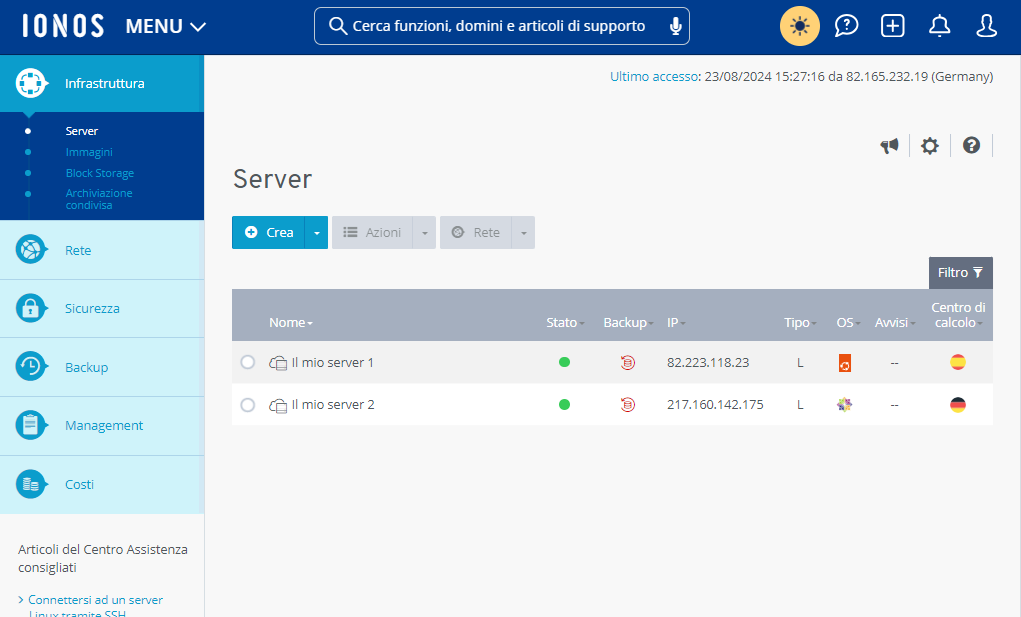
- Fai clic su Rete > Load Balancing.
Struttura della sezione Load Balancer
Nella sezione Rete > Load Balancing vengono elencati tutti i Load Balancer da te configurati. Questa tabella riporta le informazioni più importanti sui singoli Load Balancer:
Nome: nome assegnato al Load Balancer. Puoi modificare il nome in qualsiasi momento.
Stato: stato attuale del Load Balancer.
Attivo: il Load Balancer è attivo.
Disattivato: il Load Balancer non è attivo.
Creazione in corso: la configurazione del Load Balancer è in corso. L'avanzamento è indicato in percentuale.
Configurazione in corso: la configurazione del Load Balancer viene modificata.
Eliminazione in corso: il Load Balancer viene eliminato.
IP pubblico: indirizzo IP che è stato assegnato al Load Balancer.
Stato delle porte: indica le porte da monitorare e il relativo stato.
Centro di calcolo: centro di calcolo in cui è ospitato il Load Balancer.
Per accedere a tutte le informazioni relative ad un Load Balancer, clicca sul nome del Load Balancer. Si apre una lista con le seguenti informazioni aggiuntive:
Descrizione: descrizione del Load Balancer. Puoi modificare la descrizione in qualsiasi momento.
Configurazione: elenco delle regole per protocolli, porte e indirizzi IP che sono configurati nel Load Balancer.
L'indirizzo IP assegnato: server e indirizzi IP su cui viene distribuito il traffico.
Nella sezione Stato viene mostrato lo stato del server (dei server) su cui viene ripartito il traffico e che viene (vengono) monitorato(i) mediante uno o più Controllo stato.
Server: nome del server assegnato.
IP: indirizzo IP del server.
Nome del Controllo stato: nome del Controllo stato che è stato configurato.
Nella sezione Proprietà sono riportate le seguenti informazioni:
Impostazioni avanzate: in questa sezione sono riportati i Controlli stato che sono stati configurati.
Controllo stato: tipo di Controllo stato impostato
Persistenza: indica se la persistenza è stata attivata. Se la Persistenza è attivata, tutte le richieste successive di un dispositivo vengono sempre inoltrate allo stesso server durante il periodo di tempo stabilito.
Processo di bilanciamento: processo di bilanciamento che è stato impostato per la distribuzione del traffico.
Round Robin: ripartizione uniforme del traffico tra tutti i server associati al Load Balancer.
Least Connections: deviazione del traffico verso i server che al momento elaborano un traffico inferiore.
IP pubblico: indirizzo IP pubblico del Load Balancer.
Centro di calcolo: centro di calcolo in cui è ospitato il Load Balancer.
Data creazione: data di configurazione del Load Balancer.
Per modificare un elemento, clicca su ![]() .
.